macOS Big Sur系统电脑如何恢复无限删除或丢失的数据文件?今天macz小编为您推荐一款软件,Wondershare Recoverit中文名字“万兴恢复专家”,3个步骤轻松找回无限删除或者丢失的Mac数据文件,更简单,更轻松,更安全,更直接,赶快试试吧。
Recoverit for Mac 9.0的新增功能是什么?
满足新的视频修复功能
修复Mac上的视频文件,例如MP4,MOV,M4V和M4A文件
适用于所有流行相机的视频修复,包括GoPro,DJI Drones,Dashcam等
保存之前显示修复的视频文件的预览
Mac恢复的第一个软件
将文件恢复和预览优化到第一
照片和视频的恢复率有了显着提高。
Recoverit的算法专门用于复杂的数据丢失情况,例如格式不正确。从格式化的或原始的设备中恢复丢失的东西将不再困难。
Mac版Recoverit与MacOS 10.10-11(macOS Big Sur)完全兼容。
如何在Mac电脑上恢复无限删除或丢失的文件?
要在计算机上恢复数据,请按照以下3个步骤操作:
1、选择一个位置
2、扫描位置
3、预览和恢复数据
第一步 选择一个设备
在计算机上启动Wondershare Recoverit!
要从Mac计算机恢复数据,请在“设备”标签下选择一个驱动器,或在“选择位置”标签下选择“桌面”。单击“开始”按钮前进。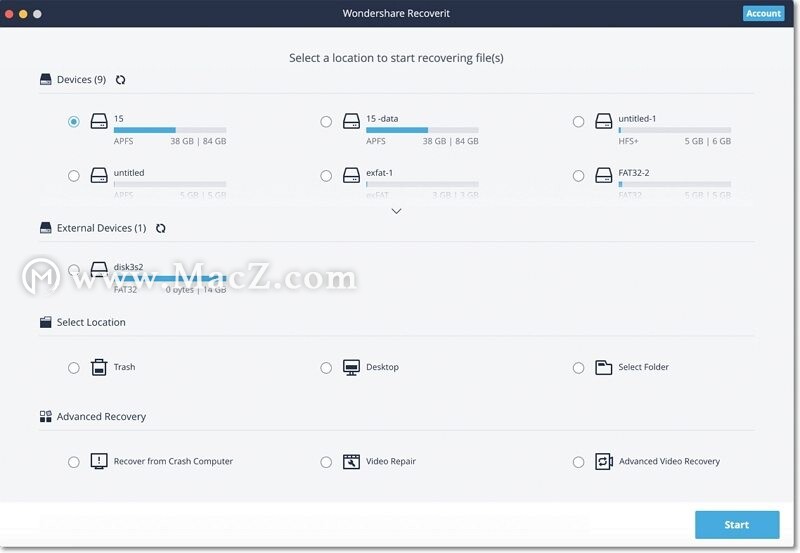
如果您知道丢失数据的确切文件路径,也可以在“选择位置”选项卡下选择“选择文件夹”。然后,单击“开始”按钮继续。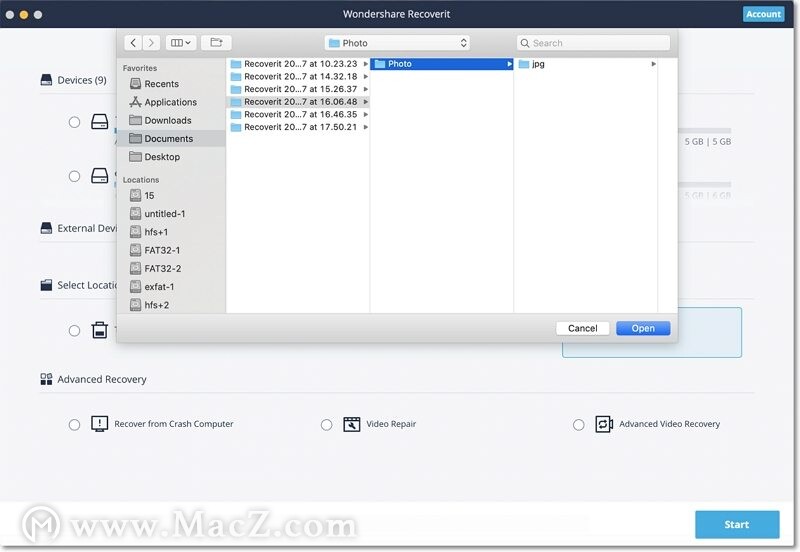
第二步 扫描位置
万兴恢复专家将开始全面扫描。使用高级扫描和搜索算法,可以找到所有丢失,删除或格式化的数据。
如果您随时发现数据,则可以暂停或停止扫描过程。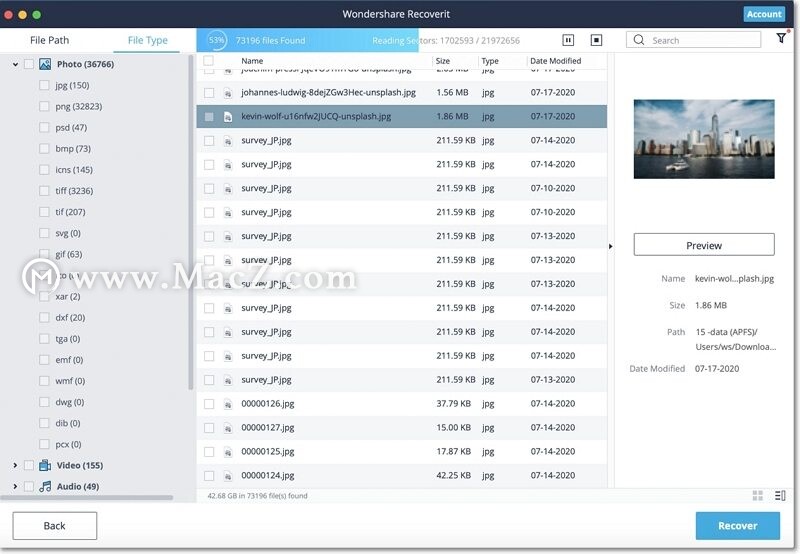
如果您希望恢复大尺寸或复杂的视频,则还可以单击屏幕左下角的“高级视频恢复”功能。这将执行深度扫描,尤其是恢复丢失的视频。
①在扫描过程中精确定位文件如果结果会产生大量数据,则可以过滤结果。右侧有一个面板,可以帮助您根据各种参数过滤结果。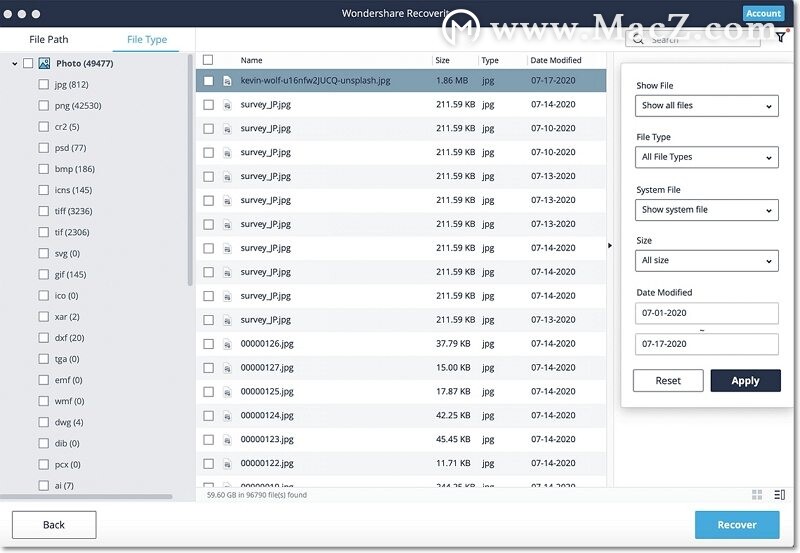
显示文件:您可以查看所有文件,也可以仅查看已删除的文件
文件类型:可以过滤特定文件类型(例如照片),各种文件类型或所有文件类型的结果
系统文件:过滤所有系统文件或隐藏系统文件
文件大小:您可以查看所有大小或特定大小(例如100-500 MB)的文件
修改日期:筛选文件的上次修改日期
②暂停或停止扫描
由于应用程序将恢复您的数据,因此您可以随时暂停或停止该过程。要简单地暂停该过程,请单击暂停按钮- 暂停数据恢复。您可以稍后通过单击恢复按钮-继续该过程继续数据恢复。如果您对结果满意并找到了所需的内容,则可以通过单击停止按钮-来中止该过程停止数据恢复。
第三步 预览和恢复文件
万兴恢复专家允许用户在继续执行恢复步骤之前预览可恢复文件。您可以选择目标文件,然后单击“恢复”按钮以取回文件。
①在Mac上预览文件
万兴恢复专家提供了四个在Mac上预览可访问数据的选项
点击右侧面板上的“预览”按钮
从结果菜单中双击一个文件
在两个预览角度之间切换- 切换预览角度
只要文件可以在Mac上查看并且小于15 MB,Recoverit便可以帮助您在Mac上预览文件。
万兴恢复专家还提供了一种更大更好的预览照片的方法。它将在底部面板上显示相似的照片,使您更轻松地恢复照片。
预览图像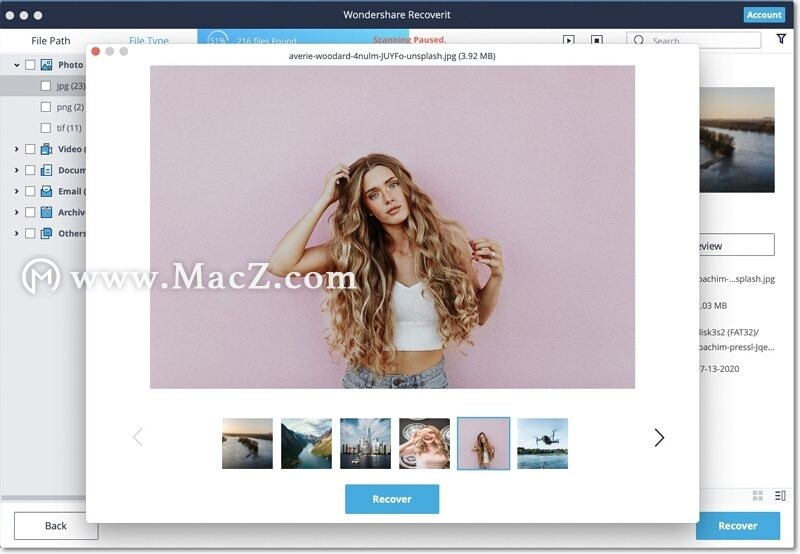
预览影片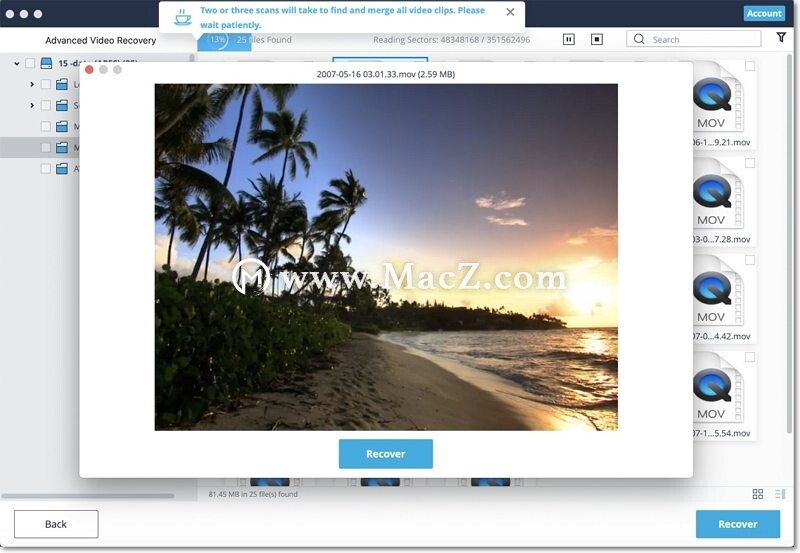
预览音频文件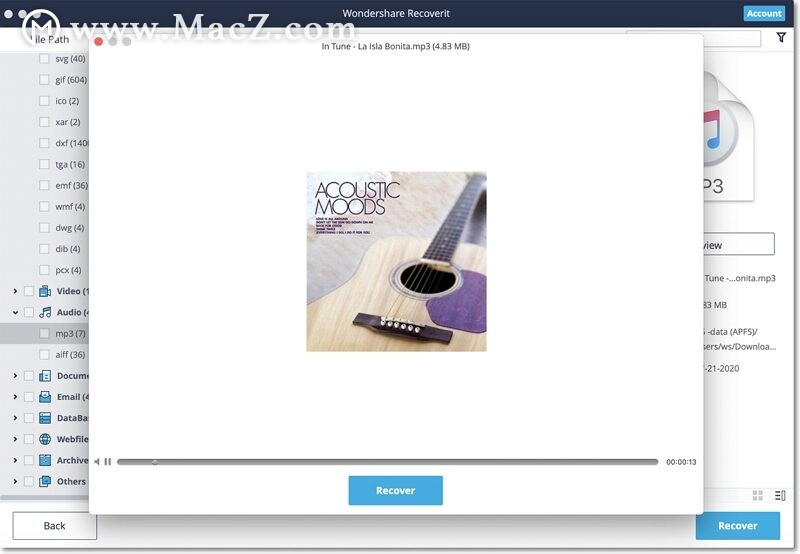
预览Word文档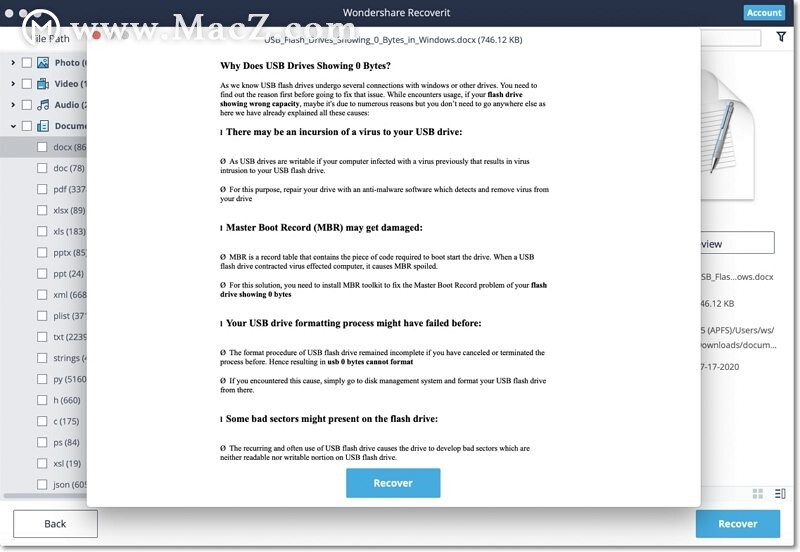
预览Excel文件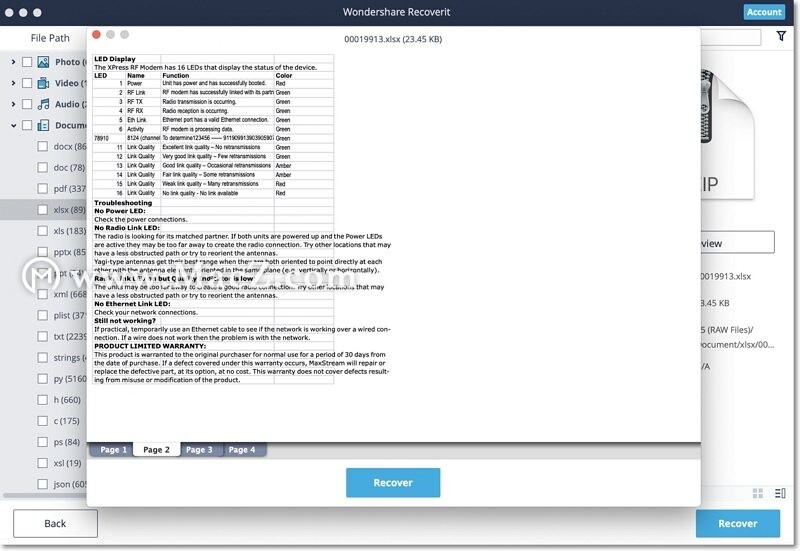
预览PDF文档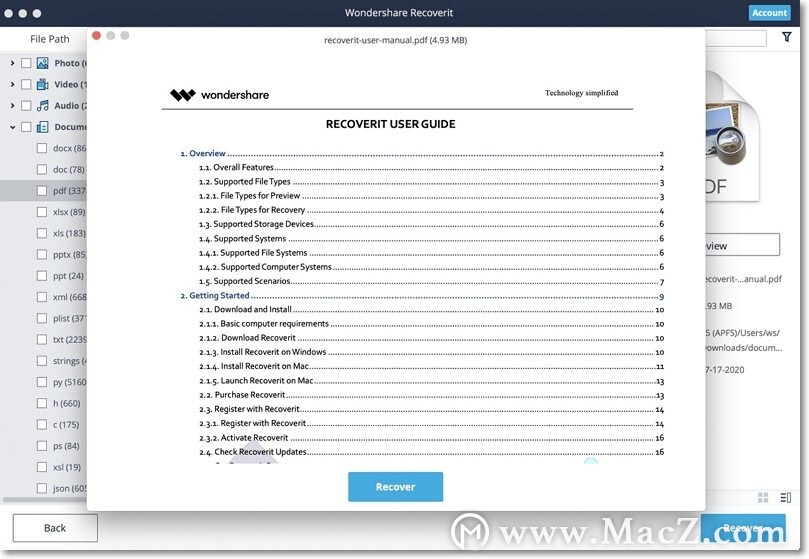
预览Powerpoint文档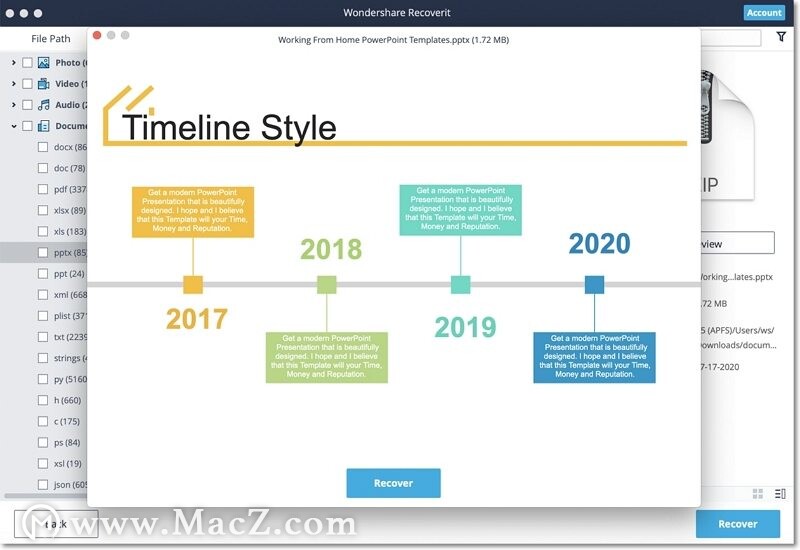
②恢复并保存Mac文件
预览数据并获得所需的内容后,请单击“恢复”按钮以恢复文件。选择其他位置以保存恢复的文件。
请勿在删除或丢失数据之前将文件保存在硬盘上,以防止覆盖数据。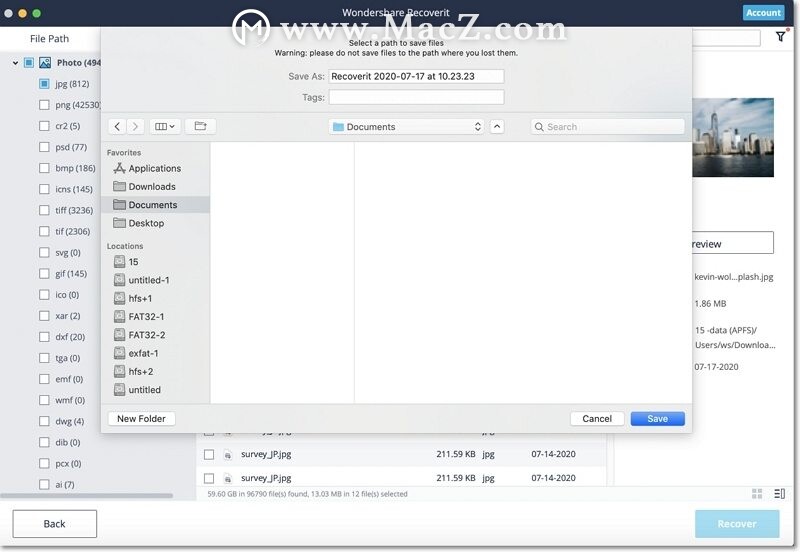
注意:这些步骤适用于从Mac内部硬盘驱动器恢复数据。如果您需要从Mac的废纸,、外部设备或崩溃的Mac中取回数据,请进一步阅读观看下方视频教程。
macOS Big Sur系统电脑数据恢复视频教程:

